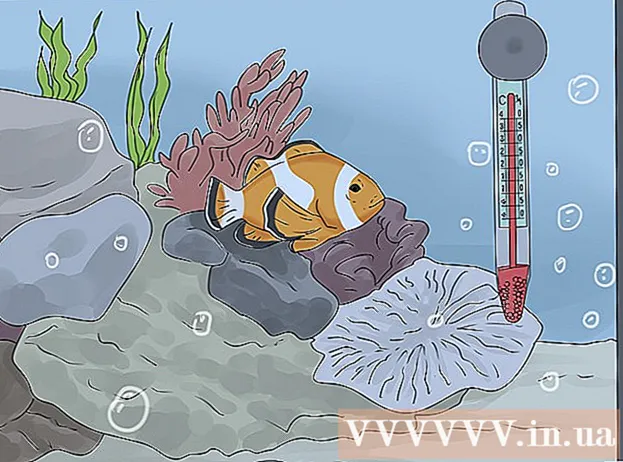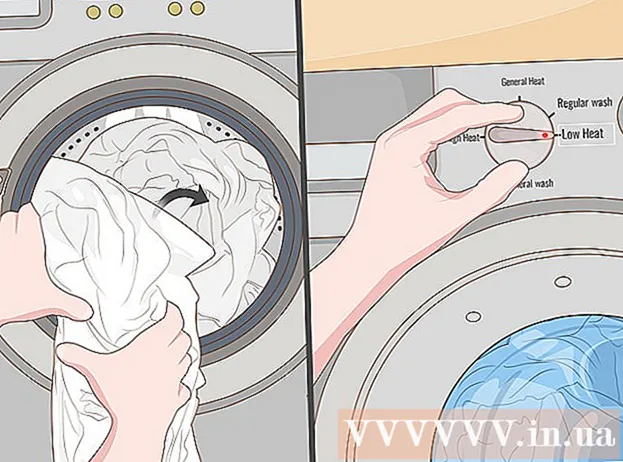Auteur:
Frank Hunt
Denlaod Vun Der Kreatioun:
16 Mäerz 2021
Update Datum:
27 Juni 2024

Inhalt
Pop-ups ware fréier de groussen Nodeel vum Internet. Op all Websäit gouf Dir mat onzielegen Extra-Bildschirmer mat Annoncen an Offere belästegt an et huet Tonne Zäit gedauert se all zouzemaachen. Glécklecherweis huet vill geännert an Dir kënnt déi meescht Pop-ups einfach blockéieren. Dëst ass och méiglech am Google Chrome. Wéi och ëmmer, heiansdo braucht Dir Pop-ups an dofir musst Dir se temporär erlaben. An dësem Artikel kënnt Dir genau liesen wéi Dir dëst am Chrome maacht.
Ze trëppelen
 Öffnen de Chrome Menu (☰). Klickt op "Parameteren" um Enn vum Menü. En neie Tab opmaacht elo an deem Dir d'Astellunge vun Ärem Browser upasse kënnt.
Öffnen de Chrome Menu (☰). Klickt op "Parameteren" um Enn vum Menü. En neie Tab opmaacht elo an deem Dir d'Astellunge vun Ärem Browser upasse kënnt.  Klickt op "View advanced settings". Dëse Link fannt Dir um Enn vun der Lëscht vun den Astellungen. Klickt op et wäert d'Lëscht vun den Astellunge méi laang maachen.
Klickt op "View advanced settings". Dëse Link fannt Dir um Enn vun der Lëscht vun den Astellungen. Klickt op et wäert d'Lëscht vun den Astellunge méi laang maachen.  Öffnen "Inhalt Astellungen". Dir fannt dëst ënner der Rubrik Privatsphär. Dréckt op de Knäppchen mécht en neien Ecran.
Öffnen "Inhalt Astellungen". Dir fannt dëst ënner der Rubrik Privatsphär. Dréckt op de Knäppchen mécht en neien Ecran.  Scrollt op d'Iwwerschrëft "Pop ups". Chrome's Standardastellung ass datt keng Popups aus Sécherheetsgrënn erlaabt sinn. Pop-ups kënne Viren op Ärem Computer verursaachen an op e puer Site si se schwéier zou ze maachen. Dir kënnt Chrome setzen fir Popups op all Site z'erméiglechen, awer dat ass net déi intelligentste Wiel. Dir hutt besser eng limitéiert Zuel vu Siten ze wielen, op déi Dir Pop-ups erlaabt. Op dës Manéier leeft Dir sou mann wéi méiglech Risiko an Dir kënnt ëmmer Programmer installéieren an aner Saache maachen déi Pop-ups erfuerderen.
Scrollt op d'Iwwerschrëft "Pop ups". Chrome's Standardastellung ass datt keng Popups aus Sécherheetsgrënn erlaabt sinn. Pop-ups kënne Viren op Ärem Computer verursaachen an op e puer Site si se schwéier zou ze maachen. Dir kënnt Chrome setzen fir Popups op all Site z'erméiglechen, awer dat ass net déi intelligentste Wiel. Dir hutt besser eng limitéiert Zuel vu Siten ze wielen, op déi Dir Pop-ups erlaabt. Op dës Manéier leeft Dir sou mann wéi méiglech Risiko an Dir kënnt ëmmer Programmer installéieren an aner Saache maachen déi Pop-ups erfuerderen.  Füügt Websäiten op Är Ausnamen Lëscht bäi. Dir maacht dëst andeems Dir Ausnahmen verwalten klickt ... Da gitt d'Websäit op déi Dir Popups erlaabt. Gitt sécher datt den Dropdown-Menü niewent dem Site op "Erlaabt" gesat gëtt. Wann Dir fäerdeg sidd Websäiten dobäizemaachen, klickt op Späicheren.
Füügt Websäiten op Är Ausnamen Lëscht bäi. Dir maacht dëst andeems Dir Ausnahmen verwalten klickt ... Da gitt d'Websäit op déi Dir Popups erlaabt. Gitt sécher datt den Dropdown-Menü niewent dem Site op "Erlaabt" gesat gëtt. Wann Dir fäerdeg sidd Websäiten dobäizemaachen, klickt op Späicheren. - Erlaabt nëmme Pop-ups op Websäiten déi Dir vertraut.
 Maacht den Tab Astellungen zou. Luet d'Websäit nei fir den Effekt vun den neien Astellungen ze gesinn. Wann nach ëmmer keng Pop-ups erschéngen, kontrolléiert datt d'Extensiounen déi Dir installéiert hutt de Pop-up net blockéieren. Wann jo, kënnt Dir d'Extensioun deaktivéieren.
Maacht den Tab Astellungen zou. Luet d'Websäit nei fir den Effekt vun den neien Astellungen ze gesinn. Wann nach ëmmer keng Pop-ups erschéngen, kontrolléiert datt d'Extensiounen déi Dir installéiert hutt de Pop-up net blockéieren. Wann jo, kënnt Dir d'Extensioun deaktivéieren.
Warnungen
- Popups op Google Chrome erlaben kann Äre Computer verlangsamen an heiansdo hänken. E puer Popups enthalen Videoen déi automatesch gespillt ginn. Dëst verlangsamt Är Internetverbindung a stellt méi Fuerderungen un Är Hardware. Dëst kann dozou féieren datt Websäiten méi lues lueden oder Äre Computer net méi funktionnéiert.